Adyen Tap to Pay Boarding
Adyen bezeichnet das Payment mit Consumer-Geräten Tap to Pay (ähnlich unserem Oberbegriff Tap2Pay)..
Startoberfläche MDM und Anzeige in der Tap to Pay App (Adyen Payments) vor dem Boarding:
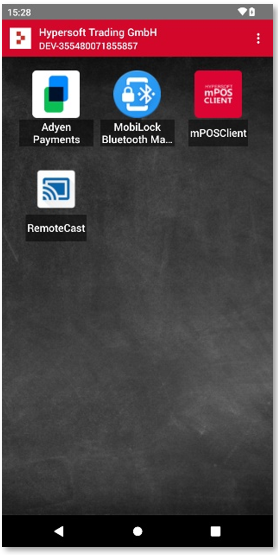
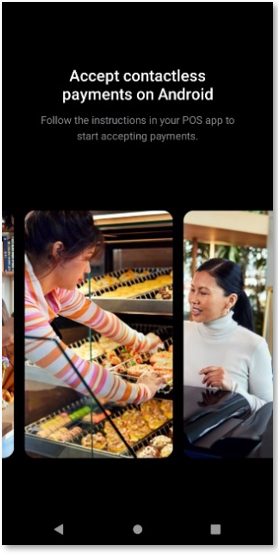
Registrierung in der mPOS Client App und Tap to Pay Einrichtung
Beim Start der mPOS Client-App erscheint nach der Basiseinrichtung der Registrierungsbildschirm für die Tap to Pay Funktion.
Standardmäßig erfolgt die Registrierung auf den Merchant (Kunden) Ebene, sodass alle Kreditkartenzahlungen unter einer einzigen Kundennummer im Adyen-Portal aufgeführt werden. Sollte der Kunde jedoch mehrere Kundennummern besitzen, kann optional eine Registrierung auf Store-Ebene durchgeführt werden. In letzterem Fall werden die Kundennummern separat im Adyen-Portal aufgeführt.
Beispiel Boarding auf Merchant (Standard)...
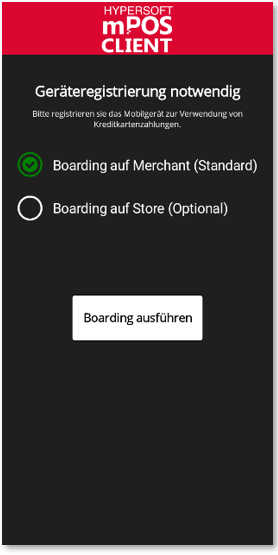
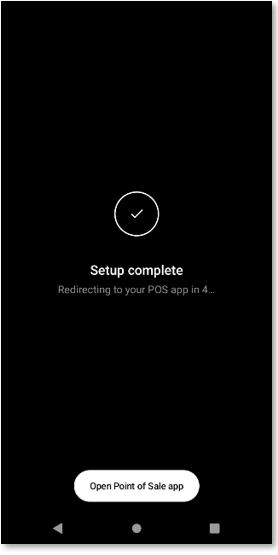
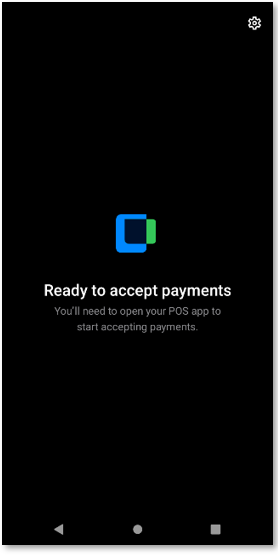
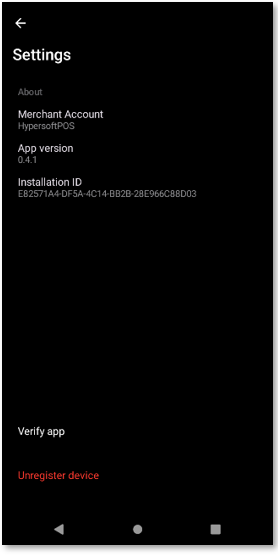
Durch das Ausführen des Boardings (siehe Bild 1) startet die Tap to Pay App (siehe Bild 2) und führt die Registrierung automatisch durch. Um das Boarding zu überprüfen, kann die Tap to Pay App manuell gestartet werden (siehe Bild 3). Auf dem Bildschirm wird dann Ready to accept payments angezeigt, was bedeutet, dass Tap 2Pay bereit ist, Zahlungen zu verarbeiten. Über das Zahnradsymbol in der oberen rechten Ecke (siehe Bild 3) können die Registrierungsinformationen eingesehen werden.
Boarding zurücksetzen...
Wenn Sie Geräte zur Annahme bargeldloser Zahlungen autorisieren und diese mit Ihrem Adyen Konto verbunden sind, sollten Sie über die Geräte auch Verfügung können. Ebenfalls sollten Sie die Möglichkeit haben, das Boarding wieder zurücksetzen zu können.
Ein Boarding kann jederzeit zurückgesetzt und erneut durchgeführt werden. Dazu rufen Sie die Serviceeinstellungen des mPOS Client durch eine Zwei-Finger-Wischgeste von oben nach unten auf. In den Serviceeinstellungen wählen Sie den Schalter Boarding zurücksetzen. Es erscheint ein Hinweis, dass auch die Tap to Pay App zurückgesetzt werden muss. Nach Bestätigung mit OK wird die Registrierung zurückgesetzt und die mPOS Client-App wird beendet. Bestätigen Sie dann mit der Schaltfläche Yes, unregister:
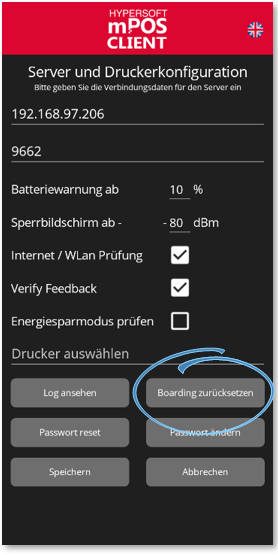
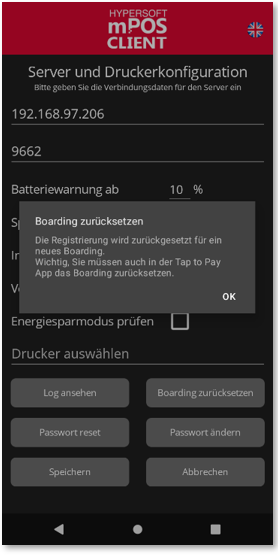
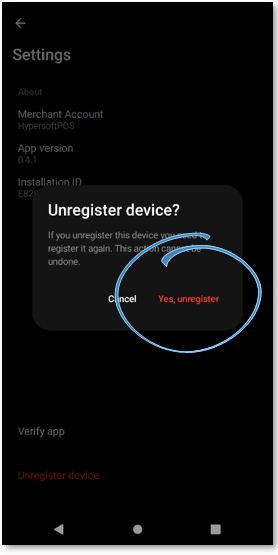
Es muss nun die Tap to Pay App gestartet werden. Wählen Sie anschließend erneut das kleine Zahnradsymbol (siehe Bild 3 weiter oben), um die Registrierungsinformationen anzuzeigen. Im unteren linken Bereich finden Sie den Link Unregister device. Nach dem Auswählen erscheint eine Abfrage zur Aufhebung der Registrierung. Bestätigen Sie mit Yes, unregister, um die Registrierung aufzuheben. Tap to Pay befindet sich dann wieder im Ursprungszustand, und ein erneutes Boarding könnte durchgeführt werden.
Beispiel Boarding auf Store (Optional)...
Das Boarding auf den Store funktioniert genauso wie das Boarding auf den Merchant. Der einzige Unterschied besteht in der Darstellung im Adyen-Portal, wo die Zahlungen auf Store-Ebene aufgelistet werden, sowie dem zusätzlichen Eintrag Store in den Registrierungsinformationen.
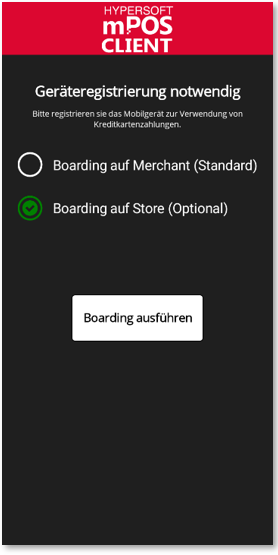
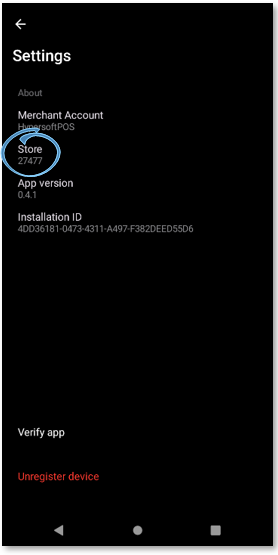
Weiterführende Themen: ePOS Tap2Pay Setup
Zurück zum übergeordneten Thema: Hypersoft Pay